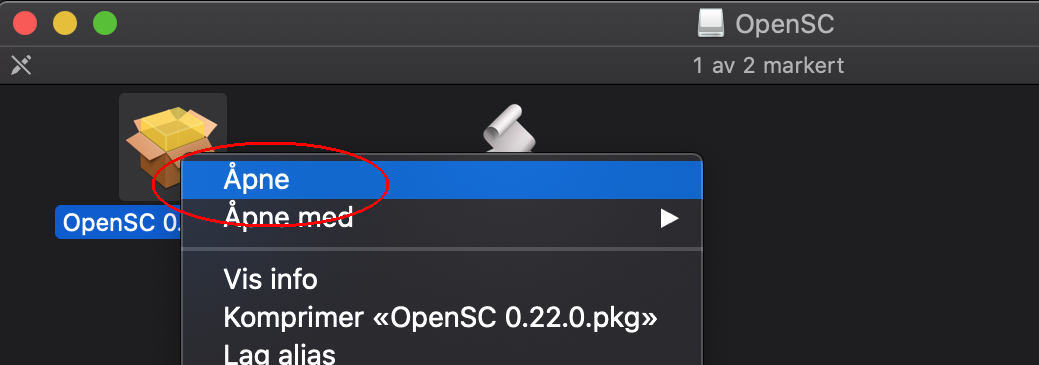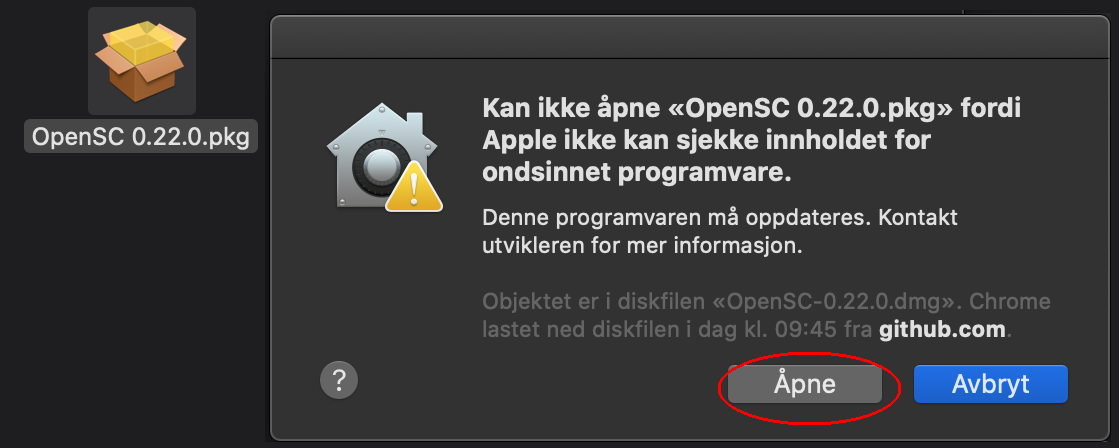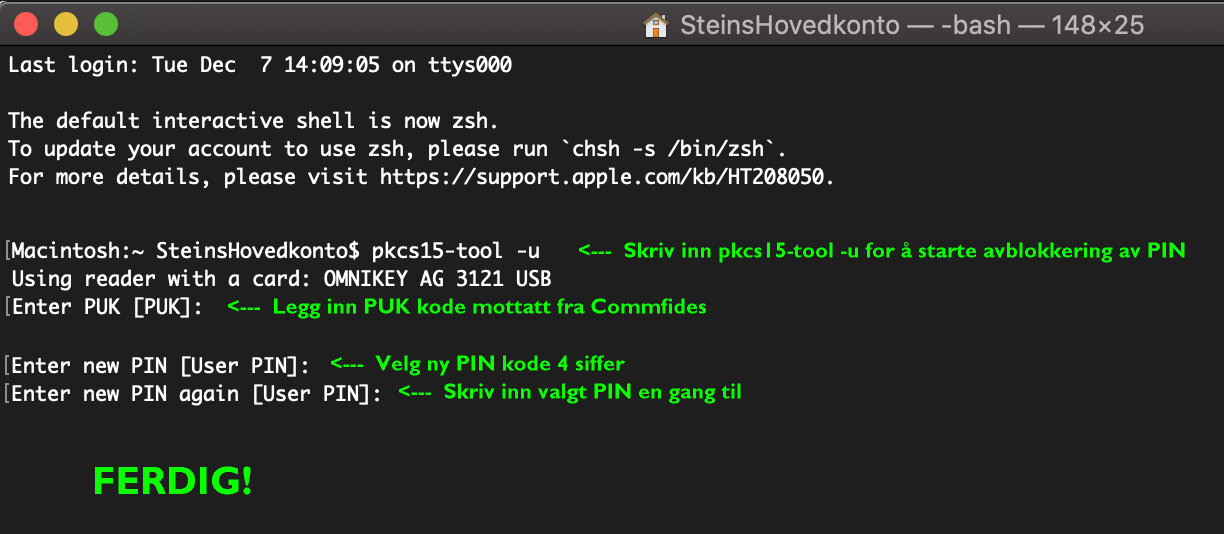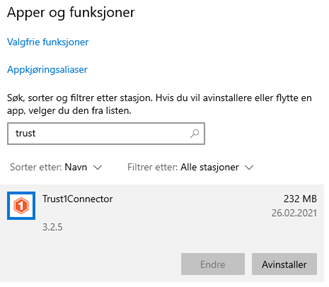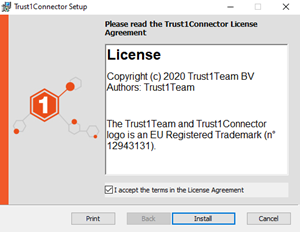Installasjonsinstruks for Tykk og for Tynn klient (Citrix og RDP) Brukerveiledning for installasjon av Trust1Connector for bruk av Commfides smartkort med e-ID. Kort introduksjon av løsningen. - Trust1Connector er en lokal klient som kjører på brukerens PC/MAC for å kommunisere med innloggings appleter fra Commfides, som f.eks. gjennom ID-porten, HelseID, Kjernejournal m.fl. Man kan også ha en egen direkte integrasjon
- Applet kjører i nettleser og kommuniserer med den lokale klienten som håndterer kommunikasjon med lokale hardvare som smartkort.
- Applet og klient støtter både SEID1 og SEID2 sertifikater
- For applikasjoner som ønsker en direkteintegrasjon av Commfides applet, så støttes dette enkelt via OpenID protokollen.
For de som skal installere Trust1Connector finnes det 2 typer installasjoner.1. Vanlig Tykk Klient, bruker pc.
2. Tynn klient for bruk mot flerbruker miljøer som Citrix og Terminal servere.
Vi har laget flere versjoner av den nyeste pakken, avhengig av hvilket oppsett man kjører.
Man kan laste ned filene herfra:
https://support.commfides.com/index.php?/Knowledgebase/Article/View/319 1. For fler-bruker miljøer som terminal servere og CITRIX servere så kan Dere velge SandboxOnly_3.3.0.zip (10.27 MB) Denne må installeres og kjøres på hver bruker som logger på server. Pakken inneholder en MSI pakke og sammen med selve EXE filen.
MSI pakken installerer kun EXE filen til gitt mappe (se readme.txt) men Dere må sørge for å starte EXE fila selv, f.eks ved innlogging av bruker. EXE fila må startes med noen parametre (se readme.txt). Dere kan også bare kopiere og plassere exe fila uten å kjøre MSI.
Det er ingen register endringer eller annen konfigurasjon. EXE skal kun kjøres med parametere, som starter en prosess for den enkelte bruker.
Sandbox klienten har som oppgave å koble hver enkelt bruker til PROXY klienten.
2. Last ned: Proxy_3.3.0.zip (1.73 MB) Denne må lastes ned og installeres/kjøres som system bruker på server. NB: Kun en PROXY installasjon pr server.
Både PROXY og Sandbox starter en egen dedikert prosess. PROXY må startes med system bruker. F.eks ved oppstart av server, mens Standalone må startes for hver bruker som logger inn. Husk å start sandbox med rett parameter (readme.txt) Proxy har ingen parameter. Kun kjør exe.
De andre pakkene som Standalone Automatisk er tiltenkt enkelt PC’er som kjører applet via eget OS og nettleser. Denne installerer alt automatisk (men bruker VBS skript) Standalone Manual er tiltenkt samme type enkelt PC’er som kjører applet via eget OS og nettleser, men kopierer kun inn filene. System ansvarlig må sørge for å starte filene på egen måte (husk sandbox med parameter)
Spørsmål og svar: Trust1Connector-Proxy-x64.msi \ Proxy MÅ installeres ved oppstart?SVAR: nei. Det er kun nødvendig at den installeres før bruker kobler opp mot server slik at den kan tjene brukeren. Du kan installere den slik du selv ønsker.
Er det noen krav på hvilken service-konto\bruker som kjører denne prosessen?SVAR: ja på server må en prosess med admin rettigheter kjøre PROXY klienten.
Må Trust1Connector-Proxy-x64.msi kjøres, eller kan man bare kjøre «t1c-cpp-api_x64.exe»
SVAR: Du kan bare kjøre exe fila
Trust1Connector.msi må også installeres? Eller er det nok å kjøre t1c-sandbox-service_x64.exe med parameterne?SVAR: Denne trenger ikke installeres på server, kun klient. Du kan kjøre exe fila med parameter.
Trust1Connector må også være installert\kjørende på klienten man kobler til Citrix med?SVAR: Ja, denne skal kun kjøres på klienten.
Er det noen muligheter for å sette på noe debug-logging ol?SVAR: Ja det logges til
C:\Users\brukernavn\AppData\Local\Trust1Connector\Logs på brukers klientMå t1c-sandbox-service_x64.exe ligge på serveren (%localappdata%\Trust1Connect\), eller kan jeg legge den på et share?SVAR: Hei denne trenger ikke ligge på server, men den må installeres på klienten. For installasjon kan den gjerne hentes ned fra et share eller cloud.
Vil i så fall Log katalogen opprettes\skrives til den, eller vil den skrive til %localappdata%\...?SVAR: Brukerklienten vil opprette hele path inklusiv log mappen hvis du bruker MSI pakken. Ellers må den opprettes manuelt
Har sett i den Log-katalogen på klientsiden, men om man kjører t1c-cpp-api_x64.exe manuelt så kommer det opp info i cmd-vinduet.Blir det logget ett sted, eller kan man definere det?SVAR: Hvis du starter denne direkte så startes et CMD vindu. Du kan starte den med task scheduler og service konto. Da kan du starte den silent.
Denne starter en prosess som du finner igjen under prosesstreet som t1c-cpp-api.exe. Selve MSI pakka legger exe fila i Programs files 64 folderen og mappen Trust1Connector-Proxy.
Bakgrunnen er at de som ikke støtter installasjon av MSI eller kjøring vbs script kan benytte EXE filene direkte, men da blir ikke mappene opprettet og de må startes på en egendefinert måte. Med MSI benyttes det vbs script som håndterer automatikken. Men ikke alle tillater vbs script.
For å støtte Citrix må PROXY klienten installeres på hver Citrix server som er med i farmen.
Hvis server reinstalleres hver natt bør klienten legges inn i selve installasjons image evt å kjøre en etter installasjon f.eks i startup script.
Filen er på 800 kb og filen heter Trust1Connector-Proxy.x64/86.msi
Brukerklienten Trust1Connector-x64/86.msi må kjøre på klient PC